Yuav Paub
- Nkag mus rau koj cov ntaub ntawv hauv Tshuag, suav nrog hnub tim, ntim pauv, tus nqi siab, tus nqi qis, thiab tus nqi kaw.
- Xaiv cov ntaub ntawv, xaiv Insert > Recommended Charts > Txhua kab ntawv >Stock > Volume-High-low-Close > OK.
- Txhawm rau tsim daim ntawv qhia, xaiv daim ntawv qhia, mus rau Design, xaiv daim ntawv qhia, hloov daim ntawv qauv thiab lwm yam kev xaiv tsim, thiab txuag daim ntawv.
Kab lus no piav qhia yuav ua li cas taug qab cov khoom lag luam nrog Excel siv daim ntawv qhia siab-tsawg-kaw. Cov lus qhia siv rau Excel 2019, 2016, 2013, 2010, Excel 2019 rau Mac, Excel 2016 rau Mac, Excel rau Mac 2011, thiab Excel rau Microsoft 365.
Nkag mus thiab xaiv cov ntaub ntawv kab ntawv
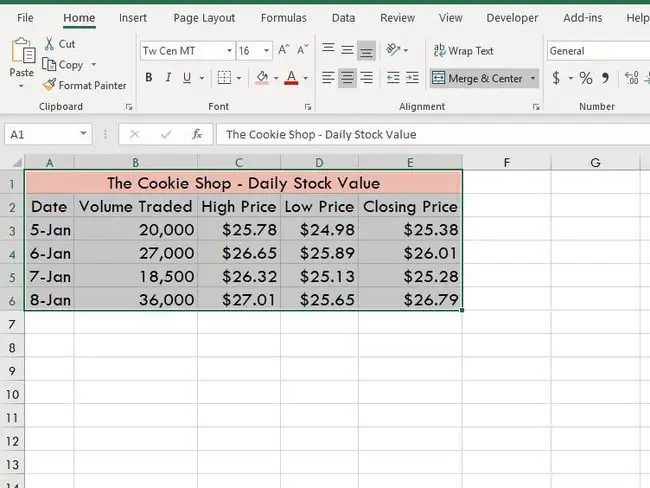
Thawj kauj ruam hauv kev tsim daim ntawv qhia ua lag luam High-Low-Ko kaw yog nkag mus rau cov ntaub ntawv rau hauv daim ntawv ua haujlwm. Nkag mus rau cov ntaub ntawv rau hauv hlwb A1 txog E6 raws li qhia hauv daim duab.
- Kem A yog sau tias "Hnub."
- Kem B muaj lub ntsiab lus "Volume Traded."
- Kem C, D, thiab E yog sau tias "High Price," "Low Price," thiab "Kaw Price," feem.
Thaum nkag mus rau cov ntaub ntawv, khaws cov cai no hauv siab:
- Thaum twg ua tau, sau koj cov ntaub ntawv hauv txhua kab raws li qhia hauv daim duab.
- Tso koj daim ntawv ua haujlwm nrog lub npe rau txhua cov ntaub ntawv nyob rau sab saum toj ntawm kab thiab cov ntaub ntawv hauv cov hlwb hauv qab no.
- Tsis txhob tso cov kab dawb lossis kab ke thaum nkag mus rau koj cov ntaub ntawv vim qhov no yuav tsim thaj chaw dawb huv hauv daim duab.
Qhov kev qhia no tsis suav nrog cov kauj ruam rau formatting daim ntawv ua haujlwm raws li pom hauv daim duab. Cov ntaub ntawv ntawm kev xaiv hom ntawv ua haujlwm muaj nyob rau hauv Excel yooj yim formatting tutorial.
Tom ntej no, koj yuav tsum tau hais txog qhov thaiv ntawm cov hlwb ntawm A1 txog D6.
Hauv Excel 2013 thiab tom qab ntawd, yog tias koj cov ntaub ntawv nyob hauv cov hlwb txuas ntxiv, xws li hauv qhov piv txwv no, koj tuaj yeem nyem rau ntawm ib lub xovtooj ntawm qhov ntau, thiab tag nrho koj cov ntaub ntawv yuav suav nrog hauv daim ntawv.
Txwv tsis pub, muaj ob txoj hauv kev xaiv cov ntaub ntawv qhia: los ntawm nas lossis los ntawm keyboard.
Siv tus nas
- nias koj tus nas rau ntawm tes A1.
- Nias lub khawm laug nas thiab luag tus nas kom pom tag nrho cov hlwb rau D6.
siv cov keyboard
- Nias rau sab laug sab laug ntawm daim ntawv qhia cov ntaub ntawv.
- Tuav tus Shift tus yuam sij ntawm cov keyboard.
- Siv tus xub yuam sij ntawm cov keyboard xaiv cov ntaub ntawv kom suav nrog hauv daim ntawv qhia.
Nco ntsoov xaiv ib kab thiab kab npe uas koj xav kom suav nrog hauv daim ntawv.
Creating a Stock Market Chart
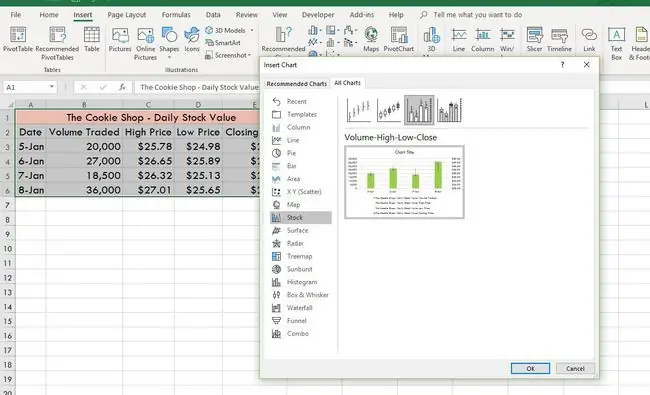
Ua raws li cov kauj ruam hauv qab no los tsim kom muaj Volume-High-Low-Kaw Tshuag lag luam daim ntawv qhia tom qab xaiv koj cov ntaub ntawv. Daim ntawv qhia yuav raug tsim thiab muab tso rau hauv koj daim ntawv ua haujlwm.
- Click the Insert tab on the ribbon.
- Click Recommended Charts.
- mus rau Txhua kab ntawv tab.
- Xaiv Tshuag hauv daim ntawv teev hom kab kos.
- Click Volume-High-low-Close.
- Click OK.
Style and Format the Stock Chart
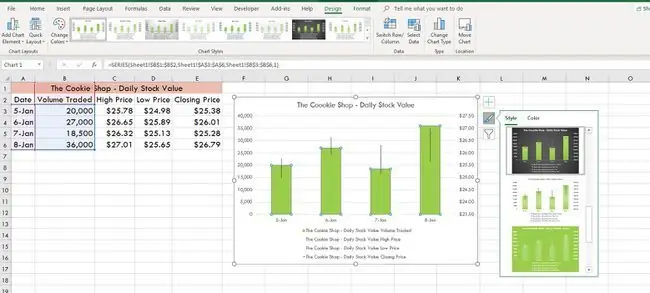
Formate daim ntawv raws li koj xav kom nws tshwm.
- Nyem daim duab kom qhib lub Chart Tools tab ntawm ribbon.
- Click the Design tab.
- Xaiv cov kab ntawv koj xav kom format.
- Xaiv kab ntawv sib txawv lossis xaiv lwm yam kev xaiv tsim, xws li sau xim, duab ntxoov ntxoo, thiab 3-D formatting.
- Txuag cov kev hloov pauv rau koj daim ntawv qhia.






